IE6试用——图片使用小技巧
- 时间:2015年04月02日 11:52:58 来源:魔法猪系统重装大师官网 人气:6161
很早就知道微软这家伙要出IE6了,也看到了它的测试版,但是在微软提供下载的日子忍不住还是下了一个到自己的硬盘里。
感觉还不是很难用,没什么太大的差别,就是所有的IE的菜单及介绍全部变成了英文的了。对于我这地地道道用惯了中文的人来说,用起来感觉不是很方便。我用IE6浏览了一下午的网页,感觉应该是比IE5运行稳定了一些,而且原来打开多个窗口(本人不好意思经常打开20个以上的窗口)后速度明显变慢,而且很容易使系统崩溃掉,IE6好象在这方面有了一定的改进!
给人感觉最方便的是:浏览图片时的方便性,我们时间浏览很多图片,特别是大的图片,IE6提供了一个不错的小方便之处。那就是在我们把鼠标移到某个图片的左上角是会出现一个小的图标栏(包括保存图片、打印图片,把图片做为附件发送邮件和打开我的文档中的我的图片的文件夹(MY pictures))四个小的图标(见图1)插图,对于我们处理图片来说非常方便。

图一
而且你在图片上点击鼠标右键试一下,看一下跳出的菜单(见插图2)是不是比原来的右键菜单多了几个命令(中间的一排)。除了已有的"另存为","设为墙纸","设为桌面项"功能外,还提供了"打印","用电子邮件发送","用指定图象编辑工具直接打开"的选项。
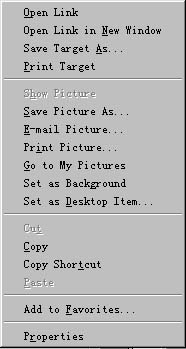
图二
以后我们在网上看到有趣的图片想发送给朋友共享。直接点右键或把鼠标移到图片的左上角。直接点以附件发送邮件, 就可直接启动OUTLOOK我们只要填上朋友的地址就可以发送了,是不是很方便。
我用了一天的IE6,就发现了这些。那位朋友有这方面的经验,希望能交流。zqr@263.net









